Win10任务管理器无法结束进程怎么办?使用命令结束进程! |
您所在的位置:网站首页 › 不小心结束了电脑进程怎么办 › Win10任务管理器无法结束进程怎么办?使用命令结束进程! |
Win10任务管理器无法结束进程怎么办?使用命令结束进程!
|
当前位置:系统之家 > 系统教程 > Win10任务管理器无法结束进程怎么办
Win10任务管理器无法结束进程怎么办?使用命令结束进程!
时间:2022-05-02 17:40:09 作者:沈文冰 来源:系统之家 1. 扫描二维码随时看资讯 2. 请使用手机浏览器访问: https://m.xitongzhijia.net/xtjc/20220502/244649.html 手机查看 评论 反馈  网盘下载
win10家庭精简版 V2022.04
网盘下载
win10家庭精简版 V2022.04
大小:4.87 GB类别:Windows 10系统 有一些朋友想要关软件关不掉,知道通过任务管理器来结束进程,但是有时候也没办法将进程结束,很烦人,系统之家这里给朋友们介绍一种方法,使用命令来结束进程,真的非常好用。 Win10任务管理器无法结束进程怎么办?使用命令结束进程! 1、首先,在运行命令前,我们先确定要关闭的那个进程的PID值。具体值我们可以打开任务管理器查看。 2、可以右键任务栏,选择“任务管理器”打开。也可以使用快捷键“Shift+Ctrl+Esc”打开任务管理器。 3、打开任务管理器后,将选项卡切换到详细信息,比如我要关闭TIM这个进程,先找到它,记下它的PID值,这里是36660。 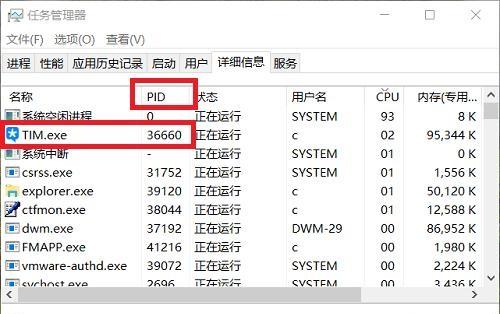
4、另外,进程列表会不断跳动,不容易看清某个进程的PID,大家可以按住Ctrl键,列表就会停止刷新了。 5、然后右键开始菜单,打开“Windows PowerShell(管理员)”,输入以下命令,回车运行,即可完成该进程的强制关闭。 tskill 36660 完整命令是 taskkill /pid 36660 /f
6、需要注意的是,每个进程的PID是不一样的,这里我填的是36660,但是你关的进程不是这个值,所以要根据具体情况修改运行。 其实,此方法不仅适用于win10系统,同样适用于win7系统。这里系统之家只是拿win10系统进行演示罢了。win7系统同样是先确定进程PID,然后以管理员身份运行命令提示符,输入命令回车即可。 这是非常实用的一个小技巧,感兴趣的朋友可以学一下,以备不时之需哦。用命令来操作,看着就很厉害的样子。 标签 win10怎么关闭Win10快捷键模式?Win10快捷键模式退出的方法 下一篇 > Win10系统提升显卡游戏性能的方法 相关教程 Win10电脑打字光标乱跳的解决方法 老电脑装Win10哪个版本比较好-适合老电脑安装... Win10系统哪个好-最干净的Win10系统推荐 2024装哪个系统最好-2024最好的Win10系统推荐 老电脑装Win7还是Win10-适合老电脑安装的系... Win11怎么重装系统Win10 大学生电脑用什么系统比较好-适合大学生使用... 玩游戏装什么系统最好-最适合玩游戏的系统推... Win7换Win10会变流畅吗-Win7升级Win10会变流... BitLocker是什么-BitLocker有什么用
电脑C盘内存满了怎么清理内存?七种方法轻松搞定! 
Win10打印机共享0x0000709怎么解决?打印机操作无法完成错误0x0000709解决方法 
Win10 ltsc是什么版本?Win10 Ltsc版和普通版有什么区别? 
Wechat Files文件夹可以删除吗?Wechat Files文件夹怎么删除? 发表评论共0条  没有更多评论了
没有更多评论了
评论就这些咯,让大家也知道你的独特见解 立即评论以上留言仅代表用户个人观点,不代表系统之家立场 |
【本文地址】
今日新闻 |
推荐新闻 |
